În această lecție vom învăța pentru a crea sticla vector de sticla de bere în Adobe Illustrator. Multi designeri care încep se confruntă cu unele dificultăți în crearea obiectelor de sticlă. În opinia noastră, acest lucru nu e mare, din moment ce obiectele de sticlă au scoate în evidență și umbre cu margini ascuțite, care sunt foarte ușor de a crea folosind Illustrator. Pentru a crea forma sticla, vom folosi de modelare 3D și alte tehnici de vector simplu.
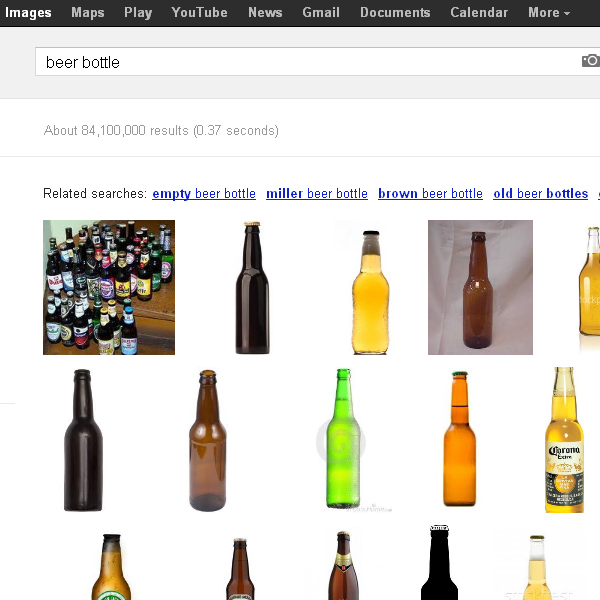
Găsiți o imagine a sticlei, în cazul în care acesta se află în plan frontal (sau de a lua o fotografie cu tine). Inserați imaginea în documentul curent (File> Place ...). Acum, folosind instrumentul Illustrator Pen Tool (P) a crea o buclă de jumătate de sticlă.
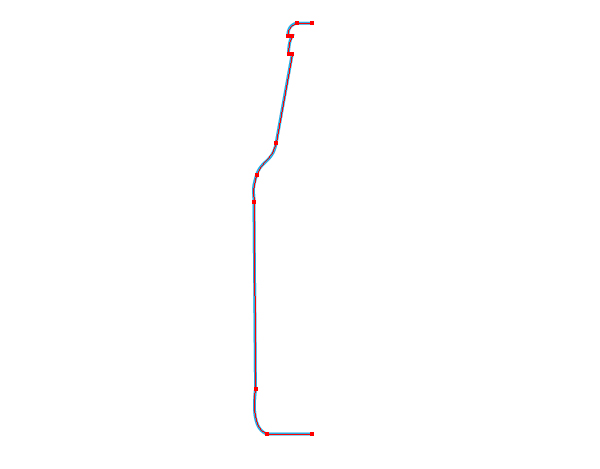
Ia-foarfece Tool (C) și se taie calea de la punctul A, în scopul de a separa capacul de sticlă al sticlei.

Cale de culoare în culori diferite.
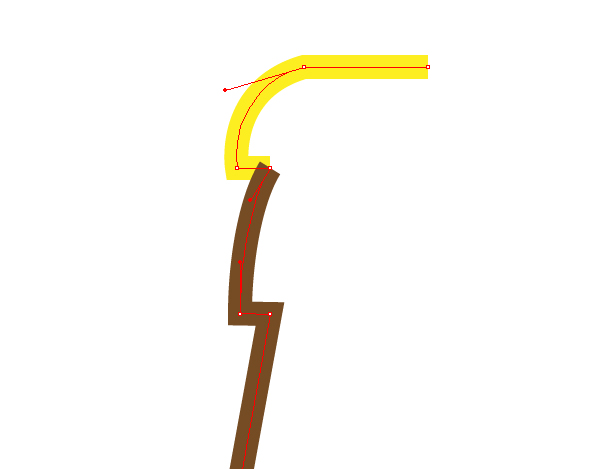
Grupa obiectele create (Ctrl / Cmd + G).
Selectați grupul, apoi du-te Effect> 3D> Revolve ... și setați parametrii enumerați mai jos.
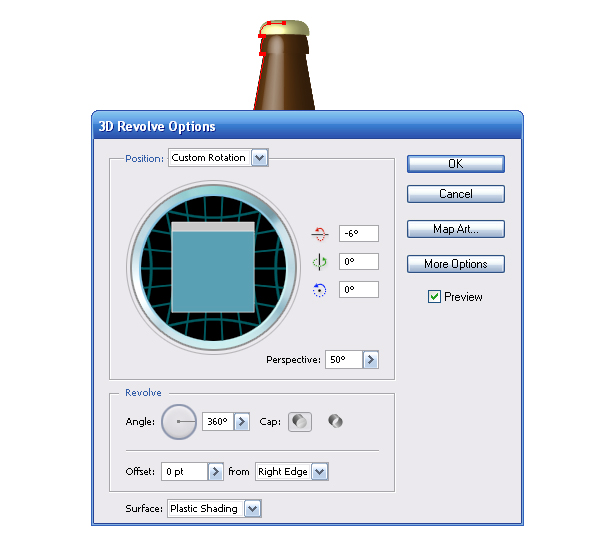
În procesul de modelare 3D poate simula obiectul este iluminat de una sau mai multe surse de lumină. Pentru a face acest lucru, faceți clic pe butonul Mai multe opțiuni din caseta de dialog și de a experimenta cu surse de lumină.
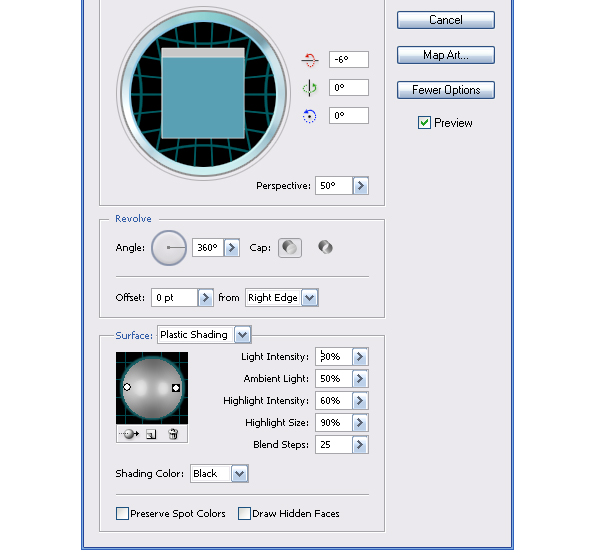
Puteți schimba, de asemenea, poziția unei sticle în spațiu, setați alți parametri sau rotirea cubului.
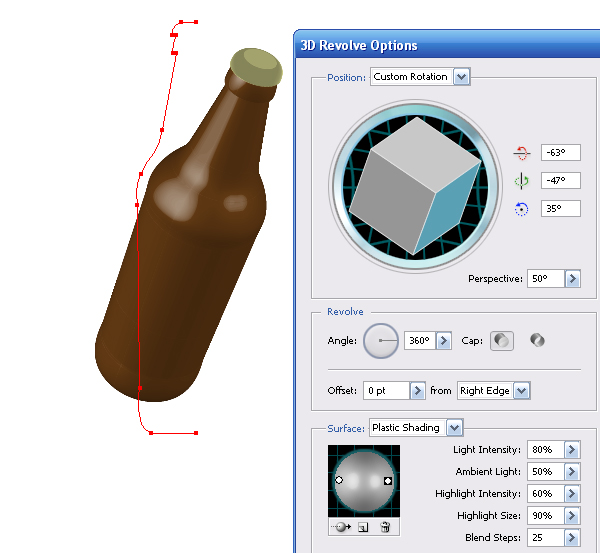
Când ați terminat cu experimentele, duplicat obiectul 3D rezultat. Ați putea folosi de bine ca un ajutor vizual în activitatea viitoare.

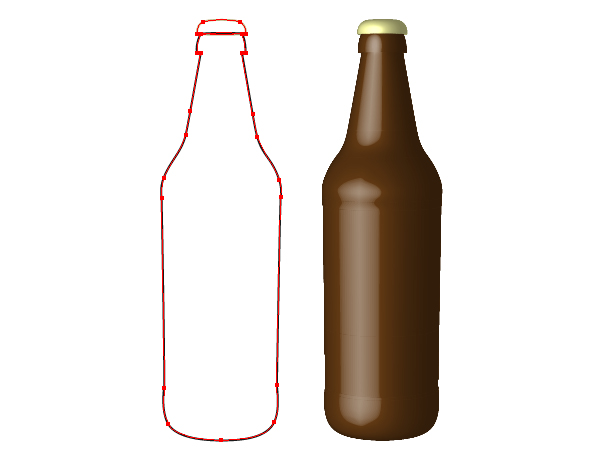
Înainte de vopsire obiecte, am crea întotdeauna un fundal. Aceasta ajută să alegeți culori corect. Un dreptunghi folosind Rectangle Tool (M) și umple-l cu un gradient radial care conține diferite nuanțe de albastru.
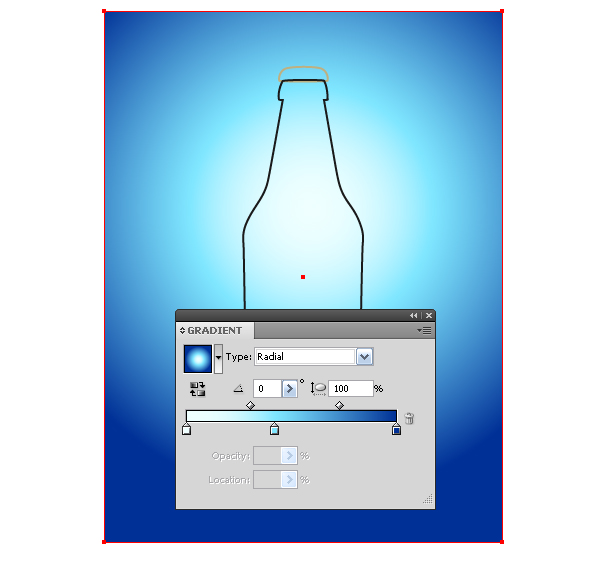
Acum, se toarnă complexul formă de sticlă cu un gradient care constă în alternarea nuanțe portocalii.
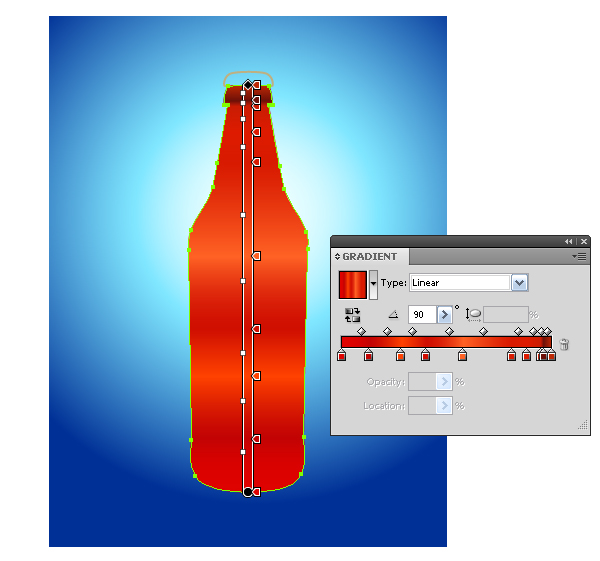
Mulți începători, deoarece acestea nu încearcă să transmită jocul luminii pe suprafața unui obiect de turnare. De fapt, trebuie să setați mai întâi tonul general al obiectului, și apoi se trece la indicații. Aceasta se bazează pe toate artele vizuale, inclusiv, și grafică vectorială. Noi copiați forma sticlei și se introduce înainte (Cmd / Ctrl + C; Cmd / Ctrl + F). Se umple forma cu un gradient liniar de la roșu la alb.
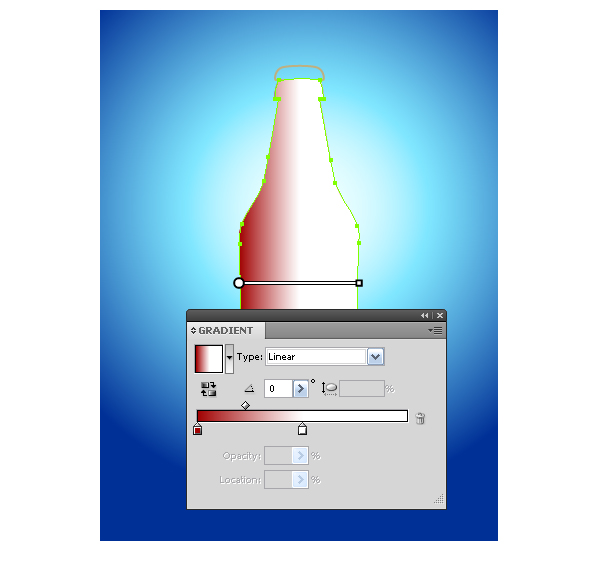
Se aplică la această formă Multiply mod de amestecare.
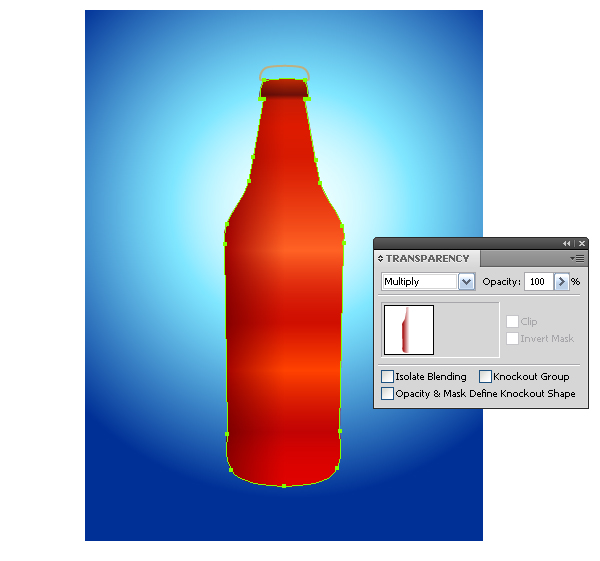
A se vedea sticla nostru vector începe pentru a obține volumul. Și ne-am ascuns doar partea ei stângă. Culoarea albă a gradientului devenit transparent, iar partea roșie a sticlei a lăsat mai saturat după aplicarea modului de amestecare Multiply. De obicei, utilizate în acest scop cu gradient alb-negru. Cu toate acestea, utilizarea glisorului de culoare evită „murdăria“.
Crearea în partea de jos a sticlei. Desenează o elipsă folosind Ellipse Tool (L) și umple-l cu un gradient radial de la negru la roșu închis.
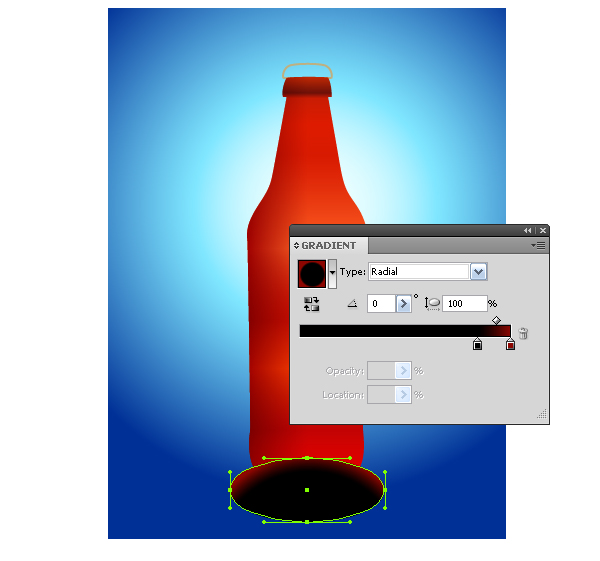
Acum, creați o strălucire pe flacon de sticlă. Desena un cerc, și apoi umple-l cu un gradient radial de la portocaliu la culoare negru și aplică modul de amestecare Screen. Acum, transforma un cerc într-o elipsă folosind Selection Tool (V)
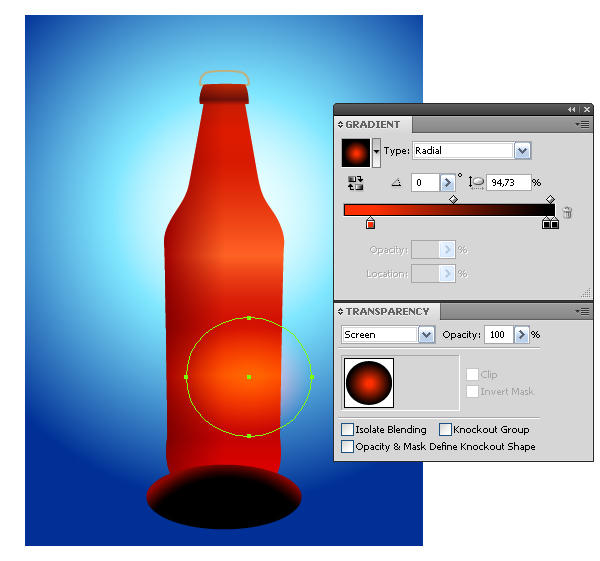
Creați o strălucire similară în două locuri.
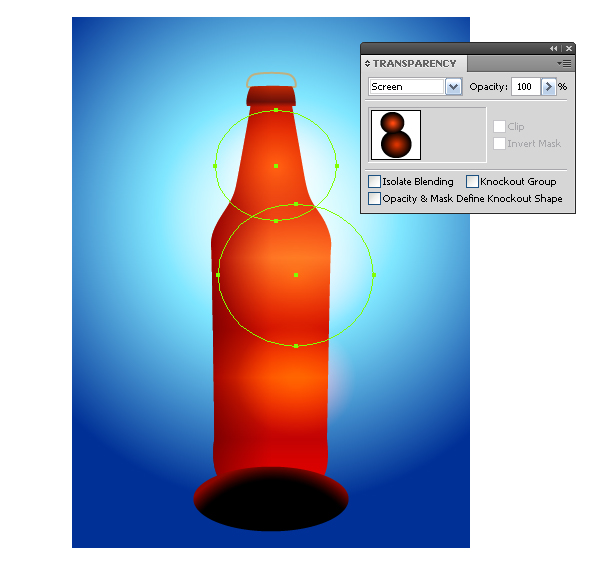
Noi copiați forma sticlei și se introduce înainte (Cmd / Ctrl + C; Cmd / Ctrl + F), apoi plasați copia deasupra tuturor obiectelor create (obiectul pentru claritate completat gri).
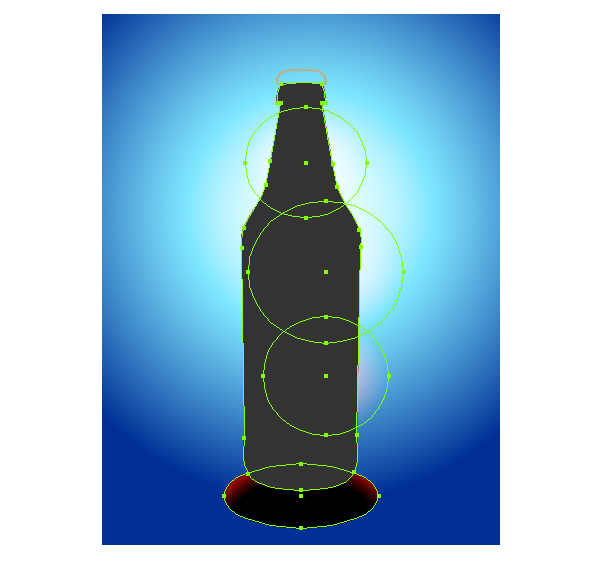
Selectați matrița superioară și sticla toate elipsele, apoi du-te Object> Path Clipping> Marca (Cmd / Ctrl + 7)
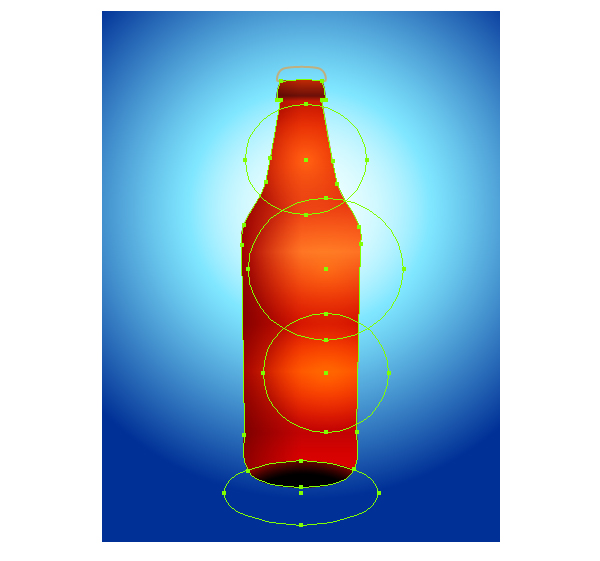
Noi copiați forma sticlei și introduceți-l înainte. Dispunem de obiectivul de mai sus toate obiectele create. Mai departe Object> Path> Offset Path ... și setați valoarea de offset.
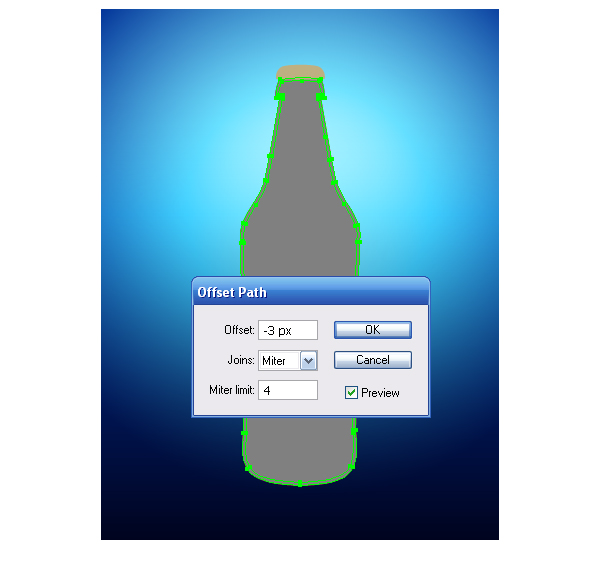
Selectați ambele mucegai gri, și apoi faceți clic pe un Pathfinder Minus panoul frontal.
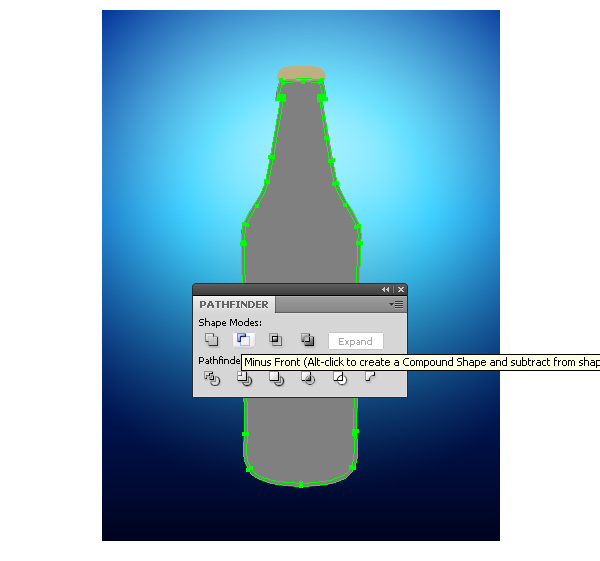
Umple rezultat negru cale compozit.

Adăugarea de termeni noi la partea interioară a modului și mutați-le cu Direct Selection Tool (A). Ca urmare a acestui lucru, ar trebui să obțineți rezultatul prezentat în figura de mai jos.

Vom începe să creeze bule în gâtul sticlei. Cu Ellipse Tool (L) a crea niște elipse care trebuie să fie aliniată cu marginea de jos cu ajutorul panoului Align.
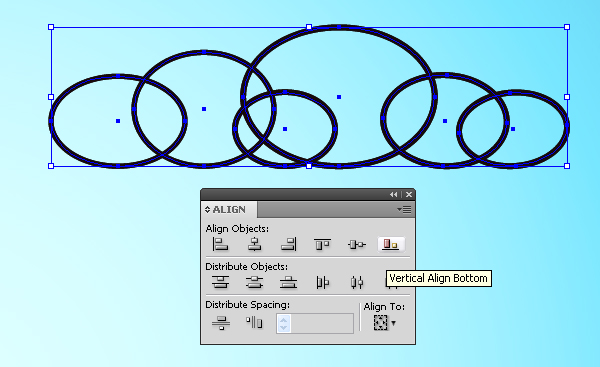
Copiați elipse și introduceți-le înapoi (Cmd / Ctrl + C; Cmd / Ctrl + B). Dezactivarea accident vascular cerebral la elipsele inferioare și le umplu în gradient radial alb-negru (elipse superioare vizibile pentru claritate dezactivat)
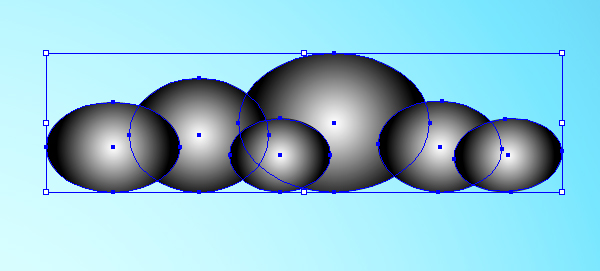
Gruparea elipse inferioară, apoi se aplică unui grup de Multiplicare panou mod de amestecare Transparență.
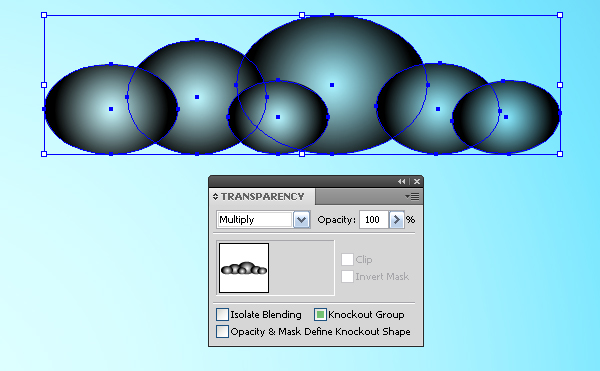
Extend gradienti de camp radial folosind Gradient Tool (G)
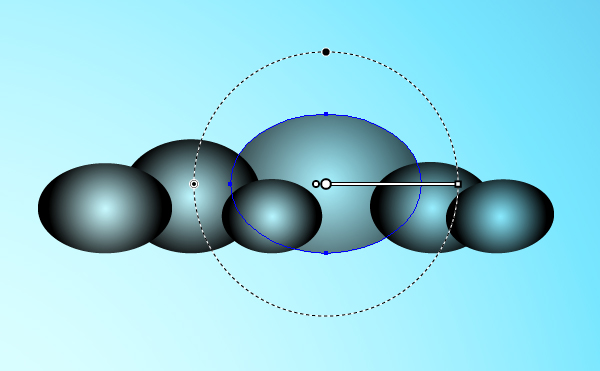
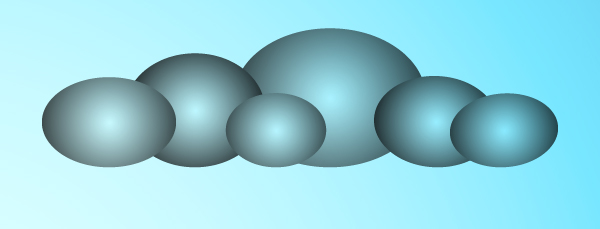
Când Pen Tool (P) creează mijlocul de forma prezentată în figura de mai jos.
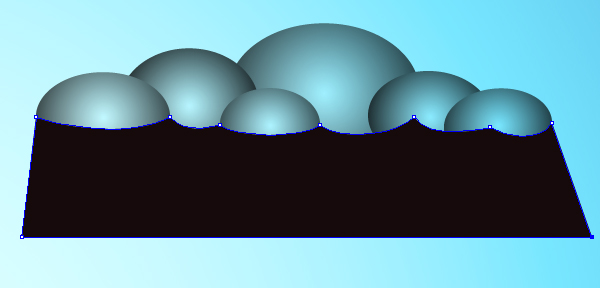
Selectați elipsa și forma de culoare neagră, iar apoi îndepărtați porțiunea inferioară a matriței negru folosind Shape Tool Builder (Shift + M), țineți apăsată tasta Opt / Alt
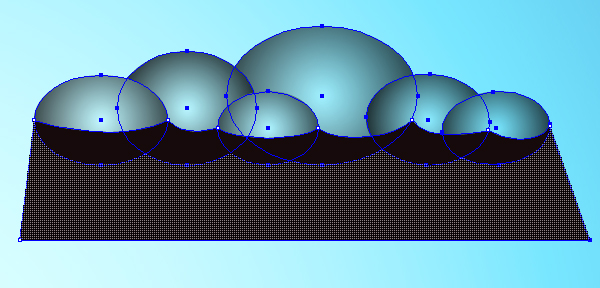
Permite vizibilitatea elipsei de sus.
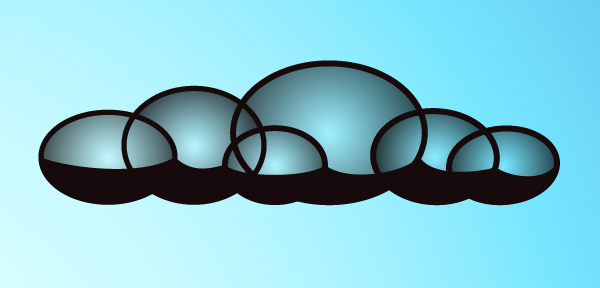
Ia Tool foarfece (C) și se taie elipsei de sus la punctele de intersecție.
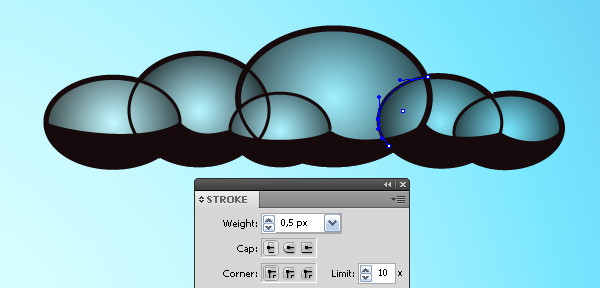
Descreșterea grosimii segmentelor care sunt în interiorul bule. Grupa toate obiectele bule și le-a pus în gâtul sticlei.

Mai departe pentru a crea scoate în evidență. Creați o formă de flare la Pen Tool (P). Se umple forma unui gradient linear, și apoi aplicați ecranul modului de amestec.
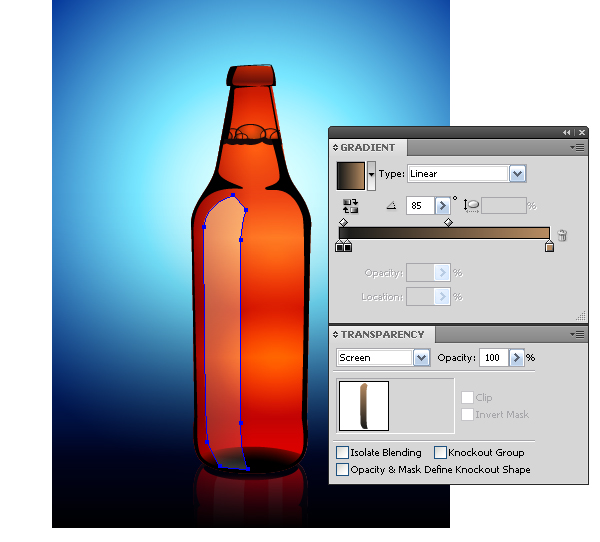
Folosind aceasta tehnica, vom crea restul de orbire pe sticla.

Vom trece la colorarea capacului. Umple-l cu o formă de gradient liniar care conține nuanțe de galben sau maro deschis.
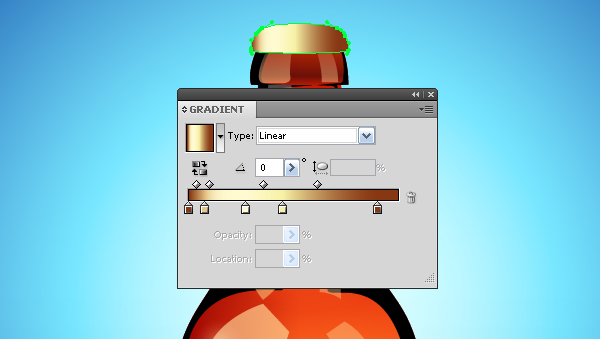
Cu ajutorul Rounded Rectangle Tool creează un dreptunghi și umple-l cu un gradient liniar, care constă din două nuanțe de galben.
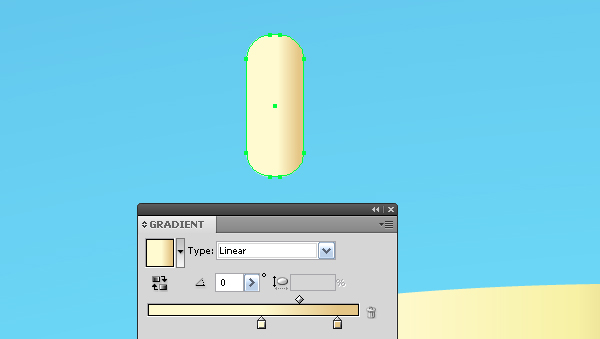
Acum, folosind Pen Tool (P) forma cu crearea de culoare brună așa cum este indicat mai jos turnării.
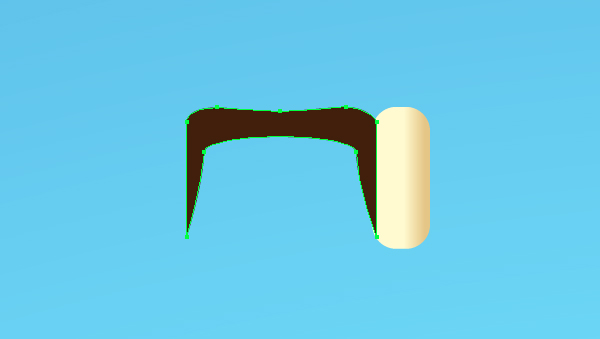
Grupa aceste obiecte, apoi grup mixt spre dreapta, ținând apăsată tasta Shift + opt / Alt, care rezultă suprapunerea.
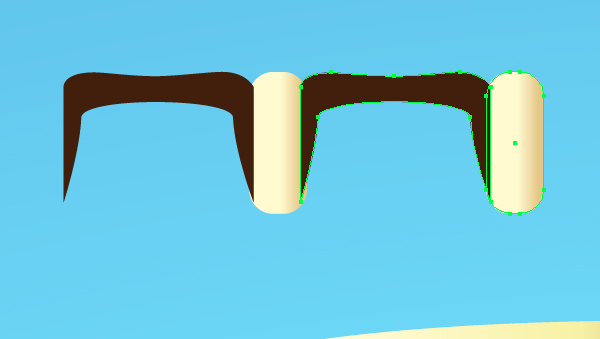
Utilizați Cmd / Ctrl + D de mai multe ori pentru a repeta ultimul pas.
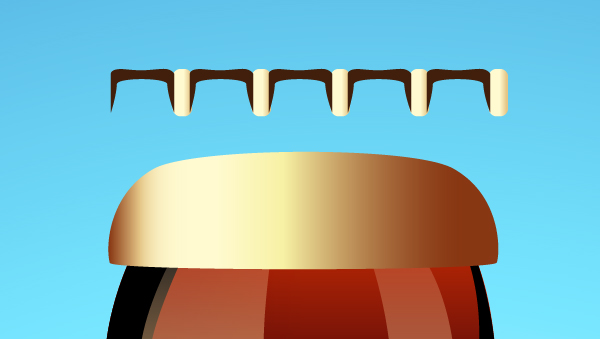
Dublură dreptunghi rotunjit și puneți-l pe partea stângă a obiectelor create.

Selectați toate capacele dinților, apoi du-te Obiect> Envelope Distort> Asigurați-vă cu Mesh ... și setați numărul de rânduri și coloane în caseta de dialog.
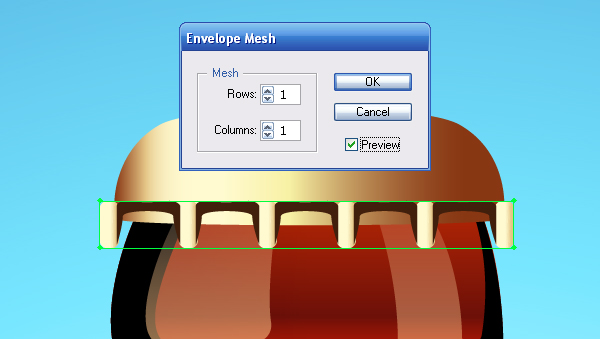
Acum, prin manipularea punctelor și mânere cu ochiuri de gradient, am da forma prezentată în figura de mai jos.

Aici se încheie lecția noastră este de peste. Acum, sticla de bere vector arată.

Fiți la curent cu cele mai recente știri despre grafică vectorială, clase noi de lucru în Adobe Illustrator, articole și interviuri dedicate design grafic. Echipa RU.Vectorboom este de lucru pentru tine!